Можете да използвате множество термини за търсене, за да намерите конкретни снимки в приложението Снимки. Използвам тази пестяща време функция за търсене на конкретни снимки от ваканции, като въвеждам дата и място, за да видя всички видеоклипове и снимки от всяко пътуване. Прочетете нататък, за да научите как да търсите изображения в iPhone, като използвате няколко ключови думи.
Защо ще ви хареса този съвет:
- Намерете снимки на почти всичко с помощта на новата функция за търсене.
- Извършване на търсене на обекти или текст, които се появяват на снимките ви.
Как да търсите в снимки в iOS 18
Системни изисквания
Този съвет работи на iPhone с iOS 18 или по-нова версия. Научете как да актуализирате до най-новата версия на iOS.
В iOS 18 Apple напълно обнови приложението Photos с чисто нова функция за търсене. Преди това можехте да използвате термини за търсене от една или повече от следните категории: дата, местоположение, име на фирма, събития, хора, домашни любимци, надписи и тип снимка. Сега можете да извършвате търсене на изображения в iPhone за обекти или текст, които се появяват на снимките ви. Например, често забравям регистрационния си номер, когато плащам за обществен паркинг. Знам, че имам снимки с него, така че мога просто да вляза в приложението Photos, да напиша „license plate“ и телефонът ми ще ми покаже всички снимки на моя регистрационен номер. Ето как да търсите снимки в новото приложение Photos в iOS 18:
 Открийте скритите функции на вашия iPhoneПолучавайте ежедневни съвети (с екранни снимки и ясни инструкции), за да можете да овладеете своя iPhone само за една минута на ден.
Открийте скритите функции на вашия iPhoneПолучавайте ежедневни съвети (с екранни снимки и ясни инструкции), за да можете да овладеете своя iPhone само за една минута на ден.
- Отворете приложението Снимки.
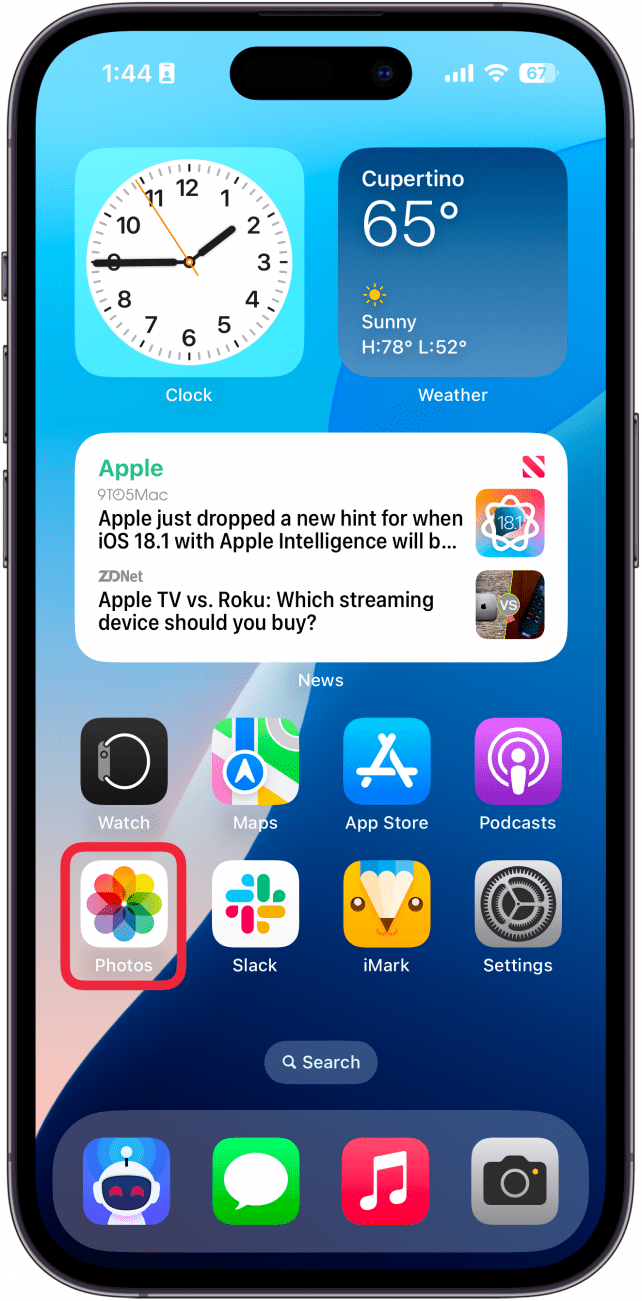
- Докоснете иконата Издирване.
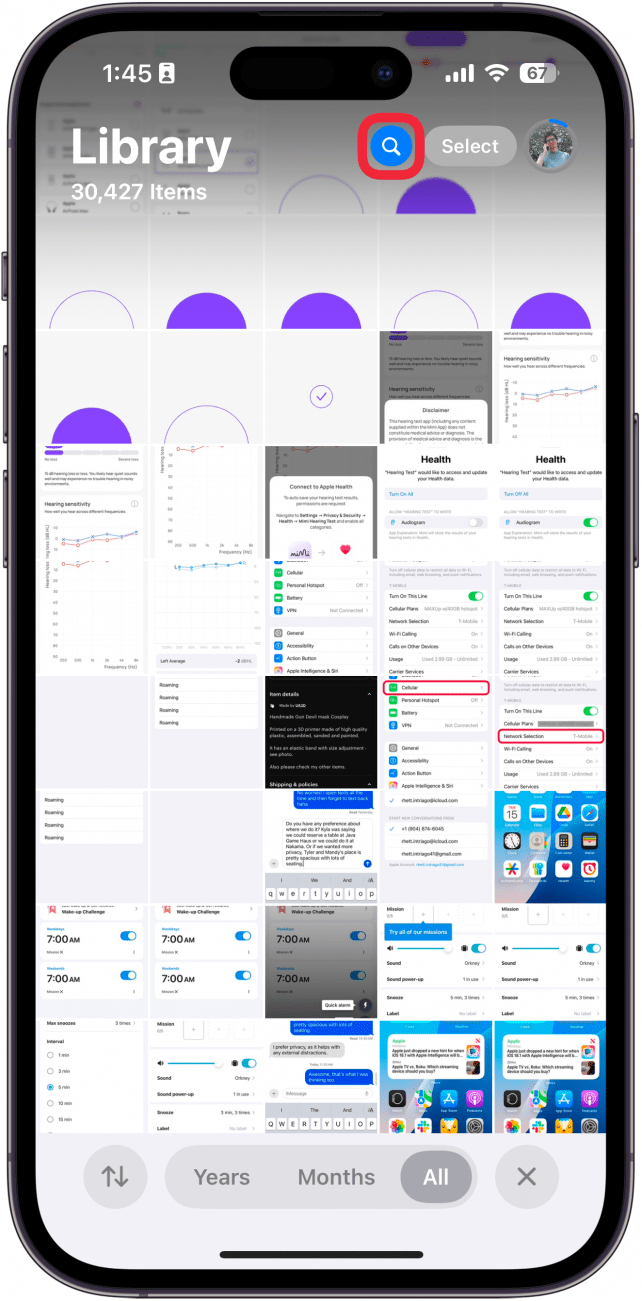
- Ще видите няколко персонализирани предложения, които можете да докоснете. Или можете да докоснете лентата Издирване, за да въведете свои собствени термини за търсене.
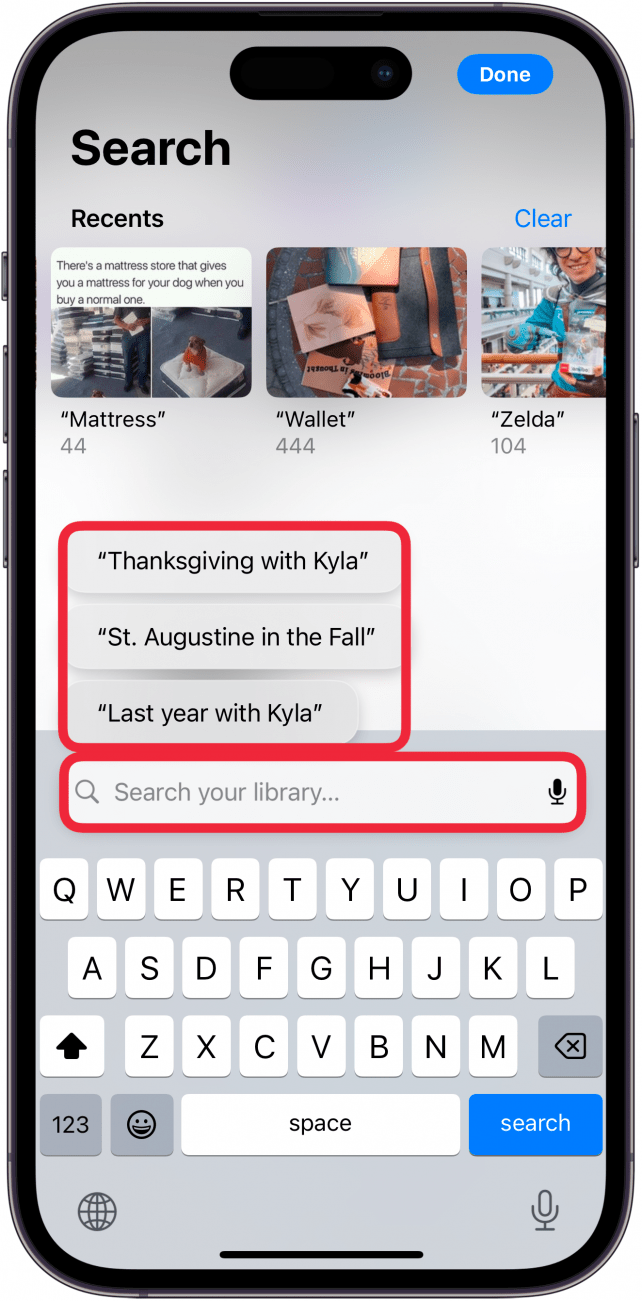
- След като въведете термин за търсене, ще видите всички снимки в библиотеката си, които отговарят на него. Например, потърсих „сива котка 2023 г.“ и сега мога да видя всичките си снимки на моята сива котка от 2023 г.
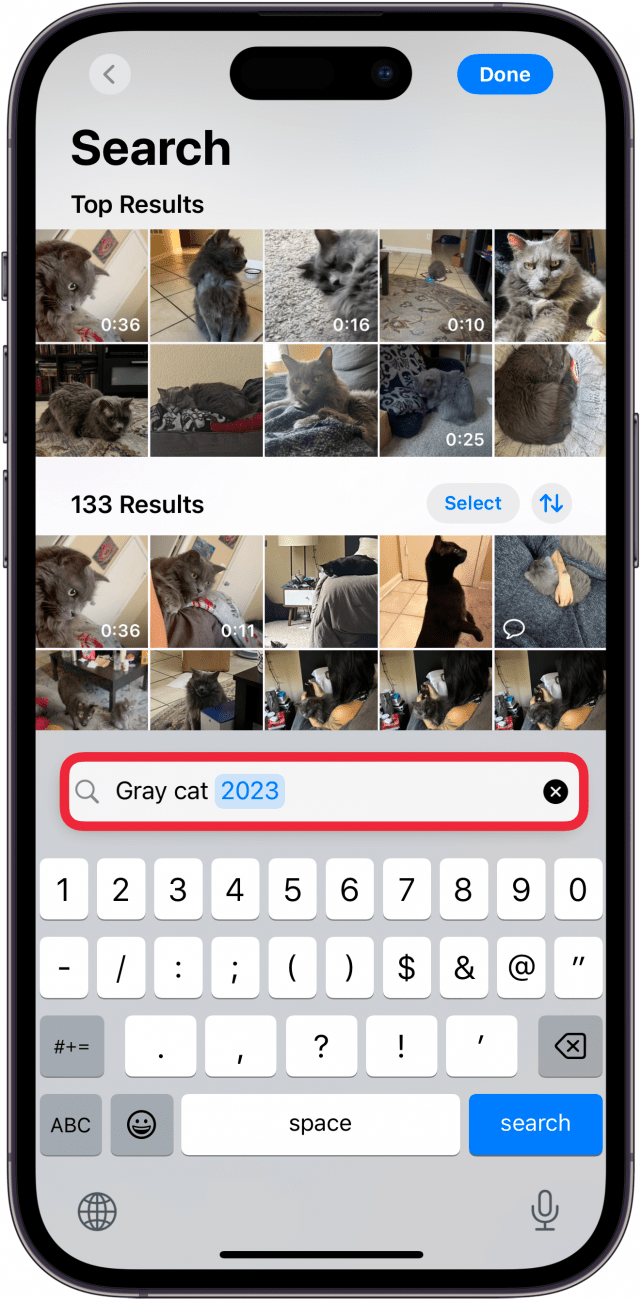
Това е начинът за търсене на снимки в iPhone. Изпробвайте го сами! Въведете няколко термина за търсене и вижте какво ще получите! Въпреки че iOS 18 направи някои противоречиви промени в приложението Photos, това е една от промените, които ми харесват. Всеки път е изключително лесно да намеря точната снимка, която търся. Надявам се, че този съвет ще ви помогне да намерите бързо и ефективно снимките, от които се нуждаете! След това разберете как да персонализирате иконите на приложенията в iOS 18.
Още за снимки
- Как да се ориентираме в приложението „Снимки“
- Можете да използвате множество термини за търсене, за да намерите конкретни снимки в приложението Снимки. Използвам тази пестяща време функция за търсене на конкретни снимки от ваканции, като въвеждам дата и място, за да видя всички видеоклипове и снимки от всяко пътуване. Прочетете нататък, за да научите как да търсите изображения в iPhone, като използвате няколко ключови думи.
- Защо ще ви хареса този съвет:
